win10系统临时文件删不掉的解决教程
win10系统运行过程中会产生很多临时文件,过多会占用磁盘内存,影响电脑运行速度。有用户通过使用系统自带的磁盘清理工具来删除文件,发现怎么也上不删不掉,如何解决?不要担心,带着此疑问,小编来告诉大家解决方法。
解决方法如下:
1、击任务栏开始徽标,然后选择【设置】选项;
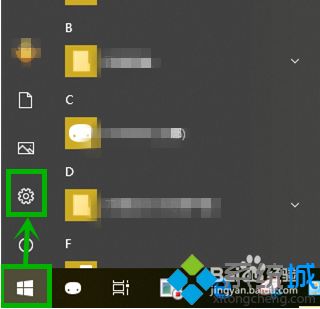
2、在打开的【windows设置】界面选择【系统】选项;

3、在打开的【系统设置】界面左侧点击【存储】选项;
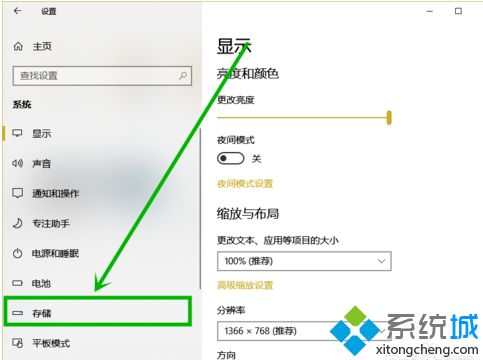
4、在右侧打开的【存储】设置界面点击【立即释放空间】选项;
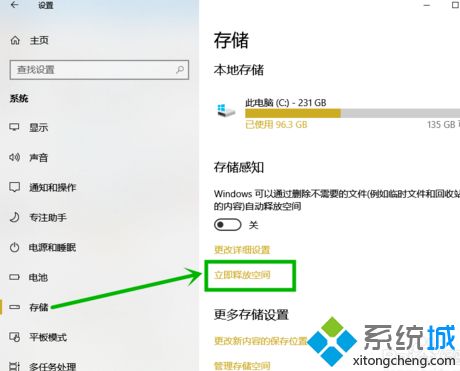
5、在打开的界面等待扫描完毕后,确认【临时文件】处于选中状态后点击【删除文件】按钮,等待系统清理完文件就行了
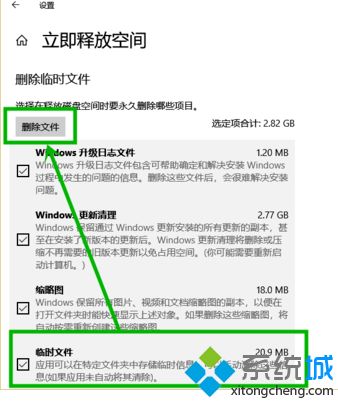
6、注!!!这里大家可以打开系统自动清理,帮助我们删除无用的文件,释放存储空间,具体操作方法就是在打开的【存储】设置界面开启【存储感知】按钮,这样系统就会自动删除多余文件。
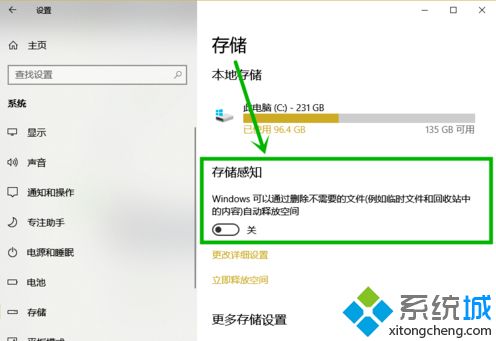
以上就是win10系统临时文件删不掉的解决教程,过程虽然比较复杂,但是只要照着步骤一步步操作,问题很快解决了。
相关教程:临时文件怎么删除我告诉你msdn版权声明:以上内容作者已申请原创保护,未经允许不得转载,侵权必究!授权事宜、对本内容有异议或投诉,敬请联系网站管理员,我们将尽快回复您,谢谢合作!










